Виправте, що YouTube Music не відтворює наступну пісню

Дізнайтеся, як виправити проблему YouTube Music, яка не відтворює наступну пісню. Використайте наші прості рішення для відновлення функціоналу платформи.
YouTube Music – це популярна платформа для потокової передачі музики, розроблена Google. Тут ви можете слухати останні хіти, дивитися новітні музичні відео, знаходити дивовижні ремікси та багато іншого.
Однією з найулюбленіших функцій YouTube Music є автозапуск, яка забезпечує автоматичний перехід до наступної пісні та продовження відтворення ваших улюблених композицій.
Але що робити, якщо YouTube Music не відтворює наступну пісню? Ось кілька простих рішень.
| № | Спосіб | Опис |
|---|---|---|
| 1 | Вийдіть і знову ввійдіть | Вийдіть зі свого облікового запису Google, перезавантажте пристрій, а потім знову увійдіть, щоб оновити сесію. |
| 2 | Очистіть кеш | Очистіть кеш YouTube Music, зайшовши в налаштування програми на Android. Це може усунути тимчасові помилки. |
| 3 | Вимкніть оптимізацію акумулятора | Ця функція може обмежити роботу YouTube Music. Вимкніть її у налаштуваннях акумулятора для відновлення повноцінного функціоналу. |
| 4 | Видаліть та перевстановіть YouTube Music | Спочатку видаліть програму, потім встановіть її заново з Google Play Store. Це може виправити глибші проблеми. |
Одне з перших речей, які ви можете зробити, це вийти з облікового запису Google, перезавантажити пристрій, а потім знову ввійти. Перевірте, чи це швидке рішення не допомогло.
Ще одним потенційним рішенням є очищення кешу YouTube Music. Для цього:
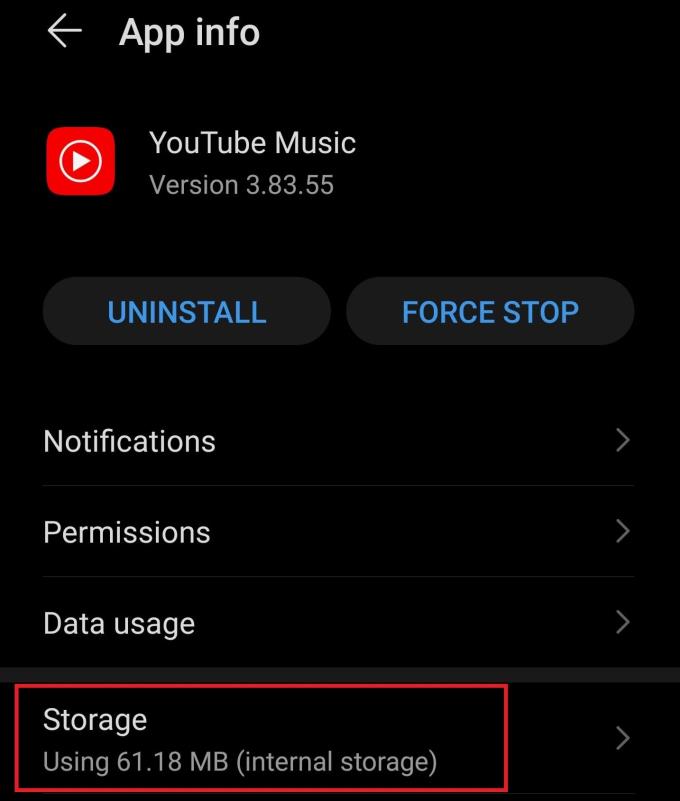
Перезавантажте телефон і перевірте, чи проблема зникла.
Якщо ви ввімкнули цю функцію, ваш пристрій обмежить доступ YouTube Music до акумулятора, що вплине на його роботу. Для виправлення:
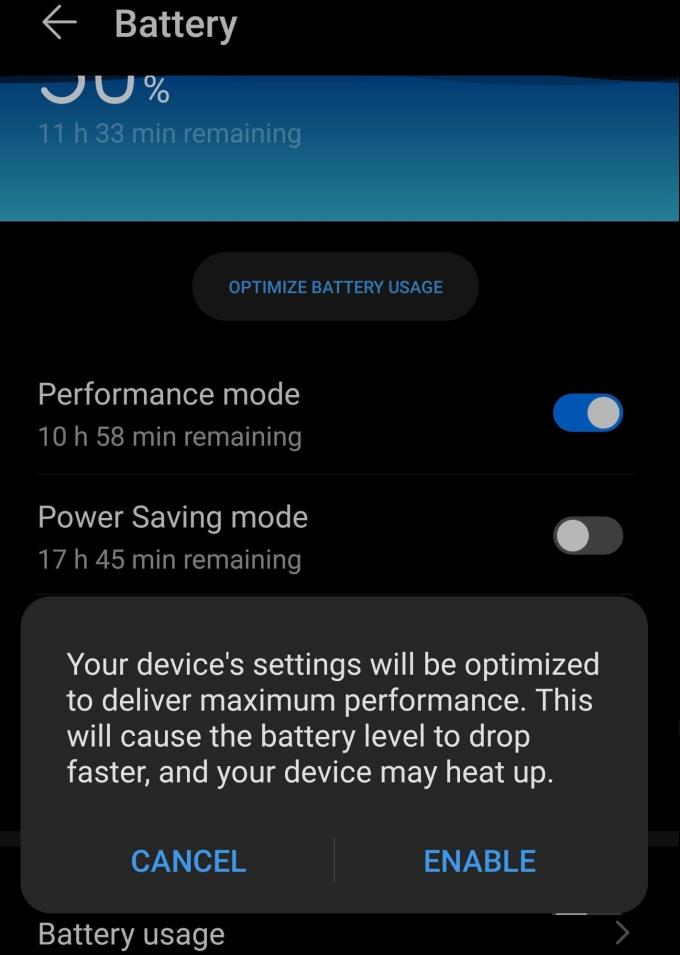
Якщо нічого не допомогло, повне видалення YouTube Music може вирішити вашу проблему. Щоб це зробити:
Ці прості рішення мають допомогти вам виправити проблему, коли YouTube Music не відтворює наступну пісню. Якщо проблема залишається, розгляньте можливість звернення до служби підтримки Google.
Дізнайтеся, як виправити проблему YouTube Music, яка не відтворює наступну пісню. Використайте наші прості рішення для відновлення функціоналу платформи.
Дізнайтеся, чому YouTube не зберігає вашу історію переглядів і як можна це виправити. Вимкніть блокувальник реклами та перевірте інші рішення для відновлення історії.
Якщо YouTube виявив незвичайний трафік з вашого комп’ютера, це може бути через програмне забезпечення VPN, або конфігурації браузера.
YouTube є одним з найкращих потокових сайтів в Інтернеті. Коли справа доходить до коротких кліпів, немає кращого джерела, як і такого контенту
Якщо ваші коментарі на YouTube не опубліковані, дайте відео відтворитися кілька секунд. Потім очистіть кеш браузера та вимкніть розширення.
Не знаю, як у вас, але я думаю, що зараз у мене є навіть мільйон каналів, на які я підписаний на YouTube. Це може бути легким перебільшенням, я вважаю.
YouTube має режим анонімного перегляду, який запобігає збереженню ваших переглядів або впливу на ваші списки. Цей посібник навчить вас, як ним користуватися.
Коли ви натрапите на відео YouTube, яке вам подобається, майже неможливо не повторити відео. Вам просто потрібно дивитися це знову і знову, добре, що це
Ось коротке оновлення для тих, хто цікавиться, як приєднатися до програми Xbox Ambassadors. Програма Xbox Ambassadors складається з групи незламних Xbox
Браузер Safari добре відомий як фірмовий механізм доступу до Інтернету пристроїв Apple. Останнім часом багато користувачів Safari зіткнулися з нездатністю
Якщо ваш обліковий запис YouTube заблоковано, перейдіть на сторінку відновлення облікового запису та дайте відповідь на таємні запитання, щоб відновити обліковий запис.
Якщо ви не можете вести прямий ефір на YouTube, створіть новий ключ трансляції та переконайтеся, що ваш кодер оновлено. Потім перезавантажте маршрутизатор і комп’ютер.
YouTube — одна з найкращих програм для потокової передачі та музики — там так багато чудового контенту, що майже неможливо зберегти
Після того, як офіційний додаток YouTube Xbox One оновлено кілька місяців тому, багато користувачів страждають від страшної помилки, яка змушує додаток виходити з них.
Завжди приємно бачити, чи компанія робить щось правильно, чи не так? Що ж, цього разу YouTube робить те, що, безумовно, приносить людям задоволення
Якщо аудіо YouTube випадково вимикається в Edge, оновіть веб-переглядач, очистіть кеш, вимкніть розширення та запустіть засіб вирішення проблем зі звуком.
Якщо під час створення облікового запису YouTube сталася помилка, очистіть кеш браузера, вимкніть розширення та скористайтеся іншим браузером.
Технології допомогли нам не лише жити легше повсякденним життям, але й налагодити зв’язок. Все більше людей у всьому світі використовують соціальні платформи
Пакет PowerPoint Microsoft Office Suite допомагає створювати чудові презентації для роботи, навчання та особистого користування. Він пропонує різноманітні функції, такі як можливість додавати таблиці Excel, кругові діаграми,
Якщо ви не можете увійти на YouTube, перевірте, чи не винен у цій проблемі ваш браузер. Щоб виправити це, очистіть кеш і вимкніть розширення.
Після рутування вашого телефону Android ви отримуєте повний доступ до системи та можете запускати багато типів програм, які потребують root-доступу.
Кнопки на вашому телефоні Android призначені не лише для регулювання гучності чи активації екрана. За допомогою кількох простих налаштувань вони можуть стати ярликами для швидкого фотографування, перемикання пісень, запуску програм або навіть активації функцій екстреної допомоги.
Якщо ви залишили ноутбук на роботі, а вам потрібно терміново надіслати звіт начальнику, що вам слід зробити? Використати смартфон. Ще більш складно перетворити телефон на комп’ютер для легшого виконання кількох завдань одночасно.
В Android 16 є віджети екрана блокування, за допомогою яких ви можете змінювати його на свій смак, що робить його набагато кориснішим.
Режим «Картинка в картинці» в Android допоможе вам зменшити відео та переглянути його в режимі «картинка в картинці», переглядаючи відео в іншому інтерфейсі, щоб ви могли займатися іншими справами.
Редагування відео на Android стане простим завдяки найкращим програмам та програмному забезпеченню для редагування відео, які ми перерахували в цій статті. Переконайтеся, що у вас будуть красиві, чарівні та стильні фотографії, якими можна поділитися з друзями у Facebook чи Instagram.
Android Debug Bridge (ADB) – це потужний та універсальний інструмент, який дозволяє виконувати багато завдань, таких як пошук журналів, встановлення та видалення програм, передача файлів, отримання root-прав та прошивка користувацьких ПЗУ, створення резервних копій пристроїв.
Завдяки програмам з автоматичним натисканням. Вам не доведеться робити багато чого під час гри, використання програм або завдань, доступних на пристрої.
Хоча чарівного рішення немає, невеликі зміни у способі заряджання, використання та зберігання пристрою можуть суттєво уповільнити знос акумулятора.
Телефон, який зараз подобається багатьом людям, – це OnePlus 13, адже, окрім чудового апаратного забезпечення, він також має функцію, яка існує вже десятиліттями: інфрачервоний датчик (IR Blaster).



























